이미지에 테두리를 넣어보려고 한다.
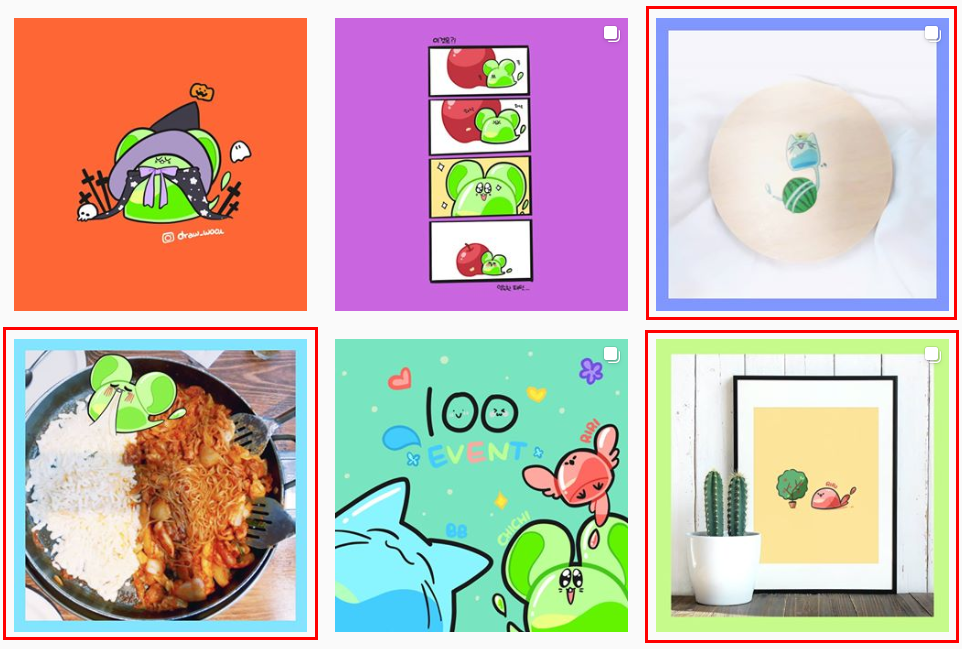
무슨 말이냐 하면, 체크된 것처럼 테두리에 색이 들어간 이미지를 말한다. 인스타 피드 통일성을 위해 종종 사용하고 있다.
1. 전체 선택
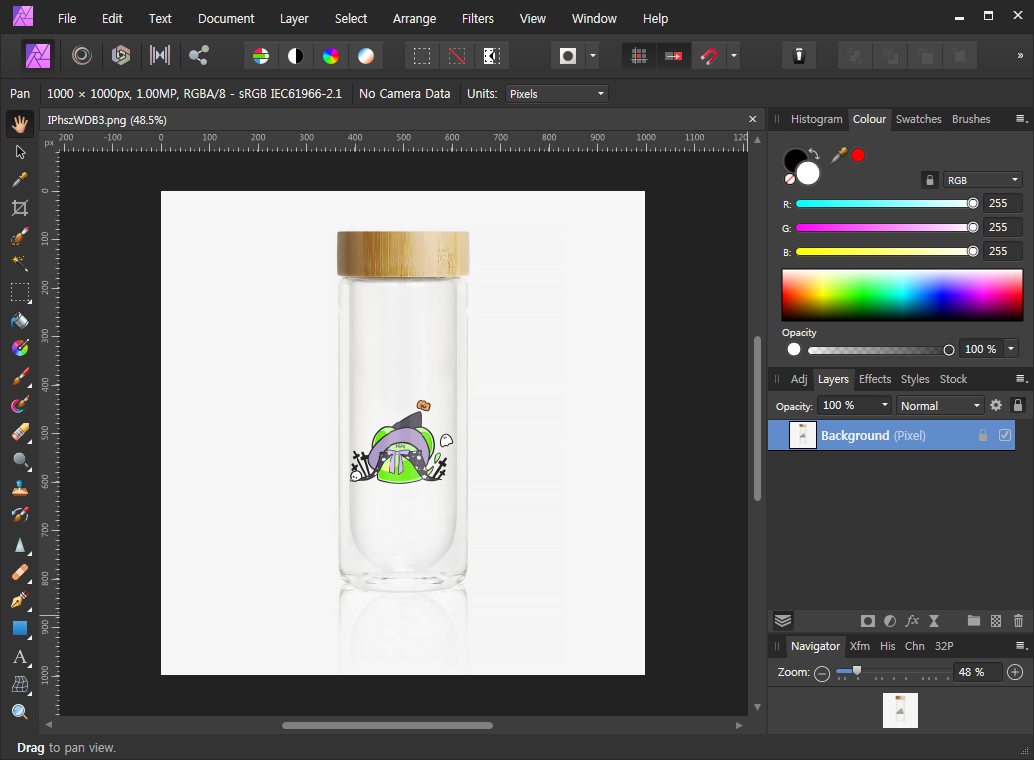
위드 굿즈에서 새로 출시한 텀블러에 할로윈 기념으로 그린 마녀 치치 굿즈를 만들었다. 제품 목업을 인스타에 업로드하고 싶지만 이대로 올리면 피드에 주려고 했던 통일성이 없어진다. 통일성을 위해 테두리를 넣어보자.
어피니티 포토로 설명을 하지만 원리만 알면 포토샵으로도 충분히 가능하다.
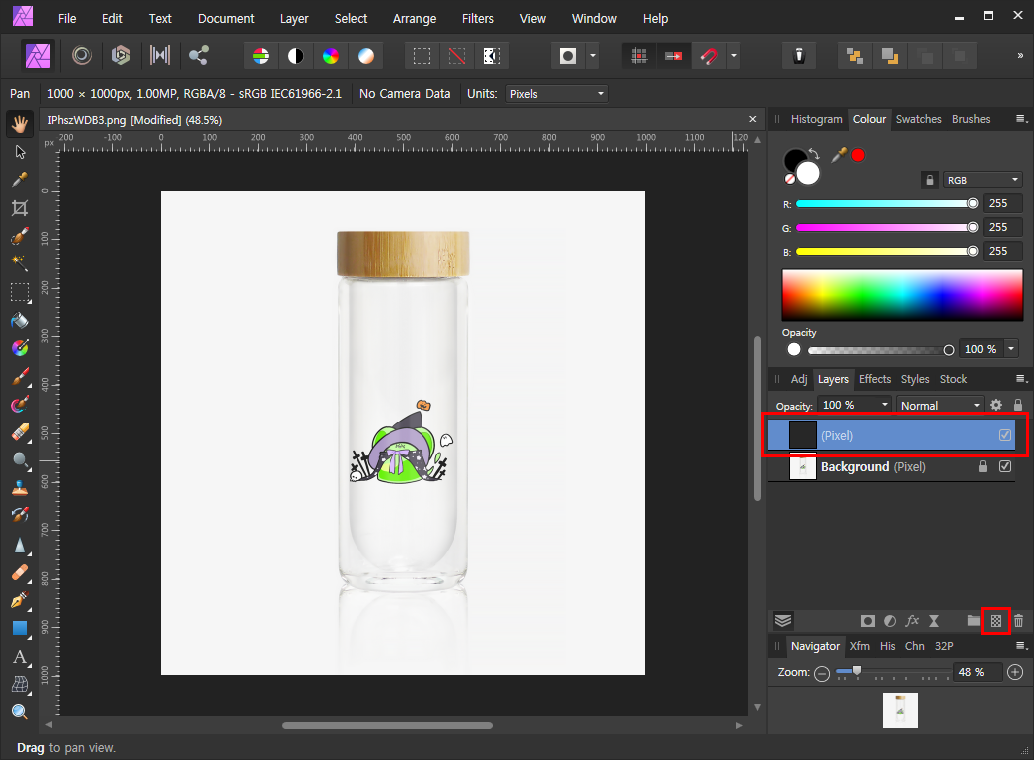
테두리를 넣을 새 레이어를 만든다. 새 레이어는 레이어 패널에서 체크된 아이콘을 누르면 만들 수 있다. 투명한 대지처럼 보이는 아이콘이 새 레이어 아이콘이다.

캔버스 전체를 선택해준다. 전체 선택 단축키는 Ctrl + A다. 단축키 이외의 다른 방법을 사용하고 싶다면 말리진 않겠다. 자신이 편한 방법으로 하는 것이 가장 좋은 방법이니까.
2. Select

상단 메뉴에서 Select>Outline을 선택해준다. Select는 선택영역이라는 의미로 선택영역에 대한 여러 가지 기능을 살펴볼 수 있다.
그렇다면 outline은? 예상하신 대로 테두리를 조정하는 메뉴다.

아웃라인. 즉, 테두리를 조절할 수 있는 선택창이 뜨는데 여기서 조절바를 움직이면 선택영역이 변하는 것을 알 수 있을 것이다. 미리 보기 화면을 보며 원하는 영역으로 맞춰준 뒤 Apply 버튼을 눌러 영역을 고정해준다.
3. 페인트

이제부터는 간단한 작업만 남았다. 페인트 도구를 이용해 원하는 색으로 선택영역을 클릭해주기만 하면 테두리가 완성된다.
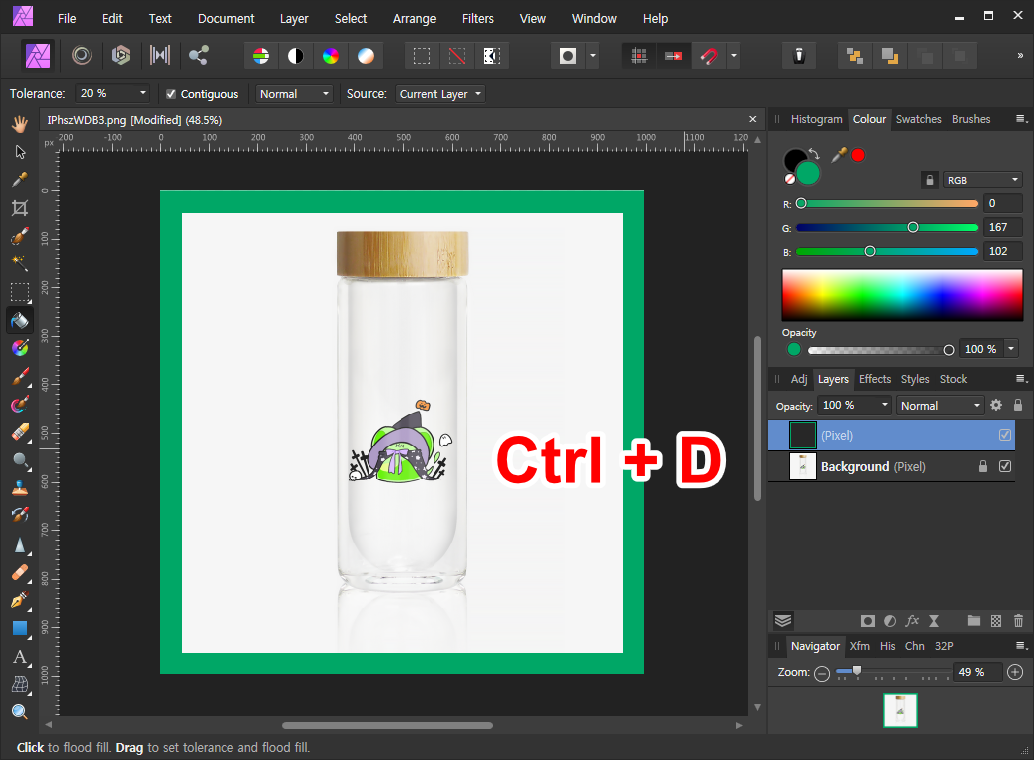
마지막으로 Ctrl + D를 눌러 선택영역을 해제해주면 완성이다. 이제 이미지를 저장해서 원하는 곳에 업로드해보자.
이것은 여러 방법들 중 하나로 자신에게 맞는 다른 간단한 방법이 있다면 얼마든지 활용해도 좋다. 이런 편집에서는 하나의 해답만 있지는 않으니까 너무 어렵게만 생각하지 않으면 좋겠다.

https://ssimplay.tistory.com/351
[어피니티 포토] JPG로 저장해보자
안녕하세요. 플입니다. 어피니티 포토에서 jpg로 저장해볼게요. 1. Export 전에 만들었던 목업파일을 jpg로 저장해볼게요. 상단 메뉴에서 File > Export를 눌러주세요. 한글 버전이시라면 아마 파일 >
ssimplay.tistory.com
어피니티 포토에서 이미지 저장 방법은 위의 링크를 참고해 주시기 바란다.
그럼 이만.
총총.
'Design > 디자인 팁' 카테고리의 다른 글
| [꿀정보] 홈페이지 벤치마킹 사이트 Awwwards (18) | 2020.11.10 |
|---|---|
| [꿀정보] 무료 목업 사이트 픽시던 (24) | 2020.11.05 |
| [어피니티 포토] 모자이크를 만들어보자 (20) | 2020.10.26 |
| [꿀정보] 무료 목업 사이트 Alien Valley (14) | 2020.10.24 |
| [꿀정보] 무료 폰트 빙그레 서체 (37) | 2020.10.21 |


